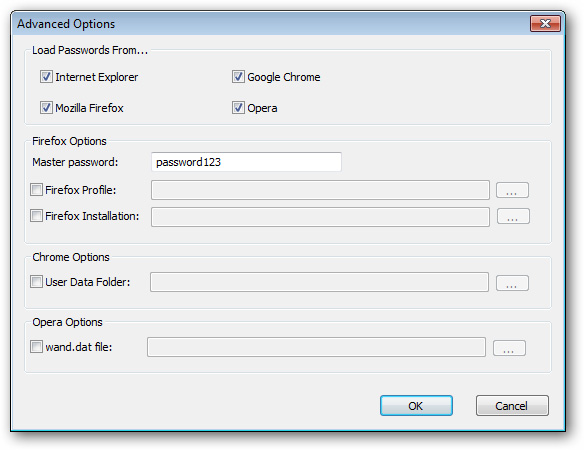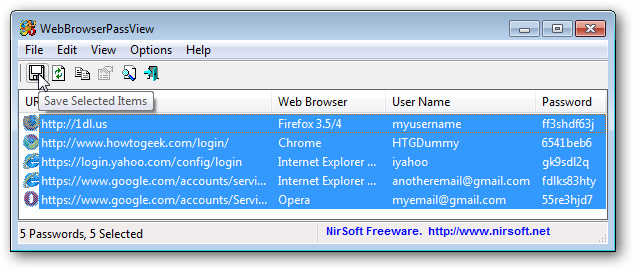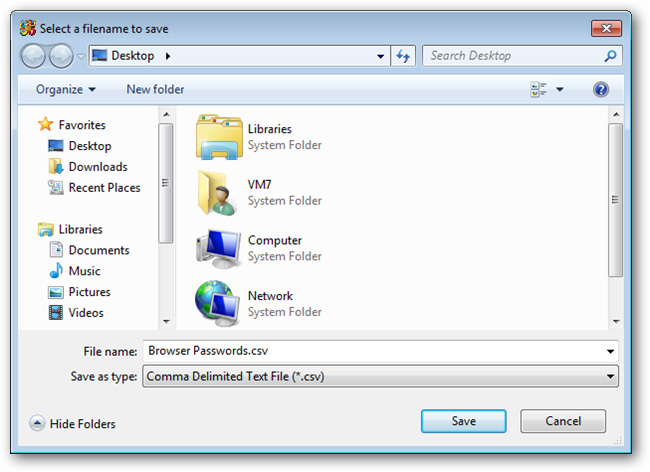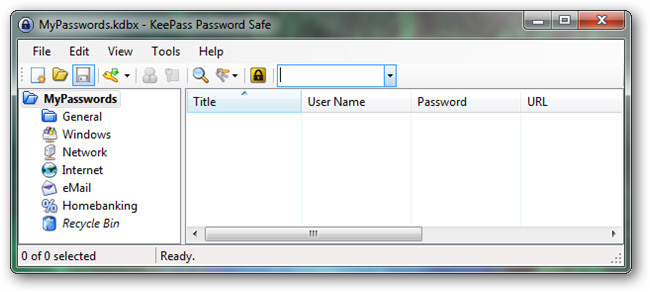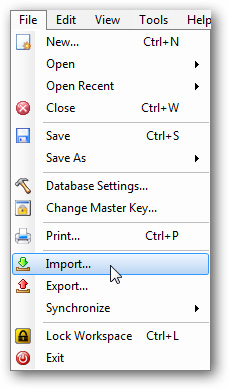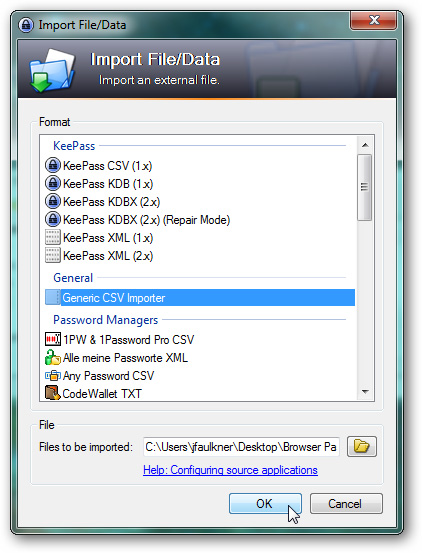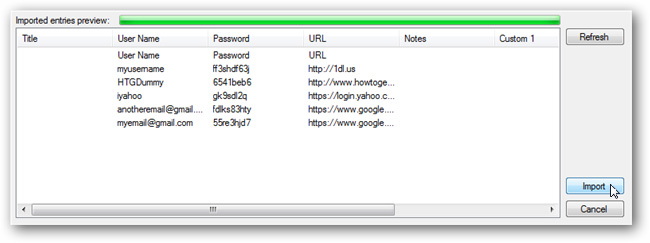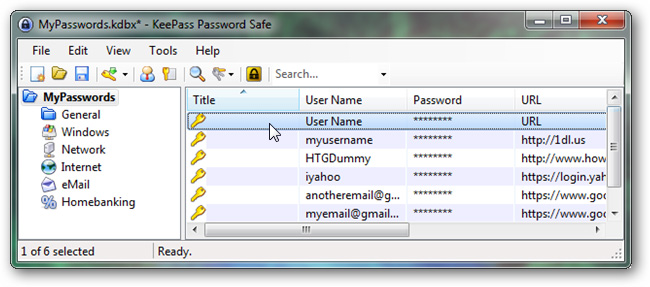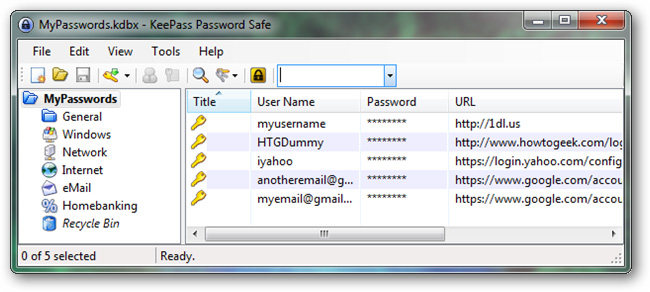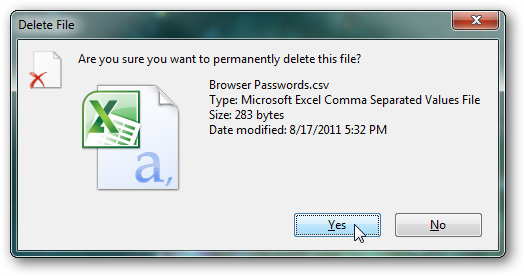| Quản Trị Mạng - Trong bài viết dưới đây, chúng tôi sẽ giới thiệu với các bạn một số thao tác cơ bản để di chuyển mật khẩu đã được lưu trên trình duyệt tới KeePass – 1 ứng dụng hỗ trợ người dùng trong quá trình lưu trữ và quản lý mật khẩu trực tuyến khá đơn giản và dễ sử dụng. Về mặt kỹ thuật, quá trình này của chúng ta sẽ bắt đầu bằng việc trích xuất toàn bộ mật khẩu đã được lưu trữ thành file text, sau đó nhập vào KeePass. Tại đây, chúng ta sẽ cần phải sử dụng thêm 1 tiện ích hỗ trợ nữa, đó là WebBrowserPassView của NirSoft có khả năng hiển thị thông tin về mật khẩu được lưu trữ trong IE, Firefox, Chrome và Opera. Khi khởi động WebBrowserPassView, chương trình sẽ ngay lập tức rà soát và tìm kiếm những file lưu trữ mật khẩu trên hệ thống. Tuy nhiên, nếu bạn có sử dụng Master Password được thiết lập trên Firefox thì hãy nhập thông tin này trong mục Options > Advanced Options trước khi các thông tin chính được hiển thị:
Khi những thông tin này hiển thị, hãy chọn tất cả các thành phần sau đó nhấn nút có biểu tượng chiếc đĩa mềm ở góc trên bên trái:
Đặt tên cho file này và lưu dưới dạng Comma Delimited Text File, các bạn cần lưu ý rằng đây chỉ là 1 lựa chọn dành cho KeePass CSV, nhưng có thể sẽ không chuẩn xác đối với phiên bản mới nhất của KeePass: Khi quá trình này kết thúc, việc còn lại của chúng ta chỉ là nhập file này vào hệ thống quản lý của KeePass, tương đối đơn giản và dễ dàng. Các bạn mở KeePass database có sẵn hoặc tạo mới: Tiếp đó, nhấn File > Import:
Trong phần Format, chúng ta chọn Generic CSV Importer và trỏ tới thư mục chứa file CSV vừa tạo ra lúc trước bằng WebBrowserPassView:
Khi cửa sổ Import CSV hiển thị, các trường dữ liệu mặc định sẽ được sắp xếp lại tùy theo định dạng có sẵn của file CVS đó, hoặc chúng ta có thể thay đổi lại thứ tự này bằng cách kéo và thả các cột vào vị trí theo ý muốn: Sau đó, nhấn nút Refresh, và các cột dữ liệu từ file CVS sẽ tương ứng với file trong KeePass. Tiếp tục, nhấn nút Import: Các thông tin này sẽ được hiển thị với User Name của “User Name”, Password của “Password” và URL của “URL”: Về cơ bản thì quá trình này đã hoàn tất, toàn bộ mật khẩu trong trình duyệt đã được lưu trữ đầy đủ trong KeePass. Để đảm bảo tính bảo mật, các bạn hãy xóa mật khẩu trong trình duyệt, và chỉ sử dụng những thành phần đã được lưu trữ trong KeePass:
Và các bạn cũng đừng quên xóa file CSV đã được tạo ra lúc trước:
Chúc các bạn thành công! |
Tin khác:
- Cập nhật thông tin trên Facebook từ Desktop - (02/09/2011)
- Bảo mật Passwords đã lưu trên Google Chrome - (02/09/2011)
- Hướng dẫn tích hợp Google Reader với Google+ - (02/09/2011)
- Sử dụng, quản lý tài khoản online với Primadesk - (02/09/2011)
- Bảo mật Passwords đã lưu trên Internet Explorer - (02/09/2011)
- 3 Add-ons giúp xem trước hình ảnh trong Firefox - (02/09/2011)
- Sửa chữa các tập tin bị hỏng - (02/09/2011)
- Kiểm tra độ an toàn của các trang web - (02/09/2011)
- Tạo iTunes 10 Portable với Spoon Studio 2011 - (02/09/2011)
- Tìm hiểu các phím tắt của Facebook - (02/09/2011)
- Khóa và mở khóa máy tính bằng "ma thuật xanh" - (02/09/2011)
- Seagate File Recovery: Sao lưu và phục hồi dữ liệu - (02/09/2011)
- Tìm và tắt các tab phát nhạc không mong muốn - (02/09/2011)
- Để tận dụng Google Docs hiệu quả hơn - (02/09/2011)
- Đăng nhập vào nhiều tài khoản Google - (02/09/2011)
- Tìm hiểu về bản chất của tính năng Wake – On – Lan - (02/09/2011)
- Tăng giới hạn bộ nhớ cho các ứng dụng 32-bit - (02/09/2011)
- Transmiti - trợ lý dịch thuật từ mọi ứng dụng - (02/09/2011)
- 5 công cụ chụp ảnh màn hình trong Windows - (02/09/2011)
- Firefox 6 bổ sung tính năng "Quản lý mật khẩu" - (02/09/2011)